Hinweis
Die Geräte „RODE NT-USB MINI Mikrofon“ und „Meeting Owl Pro“ befinden sich im Vorzimmer der Amtsleitung, Erdgeschoss, Büro 014, und können dort auf Anfrage abgeholt werden.
1. Beamer im U114 an Laptop anschliessen
Für Live-Veranstaltung im U114 mit Beamer und den neuen HP-Laptops funktioniert der Ablauf wie folgt («Click Share» hat ausgedient):
- Beamer Epson anschalten
- Computer starten
- Internetverbindung KTZH aktivieren
- Windows & P-Taste drücken
- «Duplizieren»
- «Mit drahtloser Anzeige verbinden» drücken
- EB401D98 auswählen
2. Fernseher/Bildschirme an Laptop anschliessen
In diesem Sitzungsraum befindet sich kein Beamer. Stattdessen können Präsentationen via Laptop am Fernsehbildschirm gezeigt werden. Möchte man sich nicht per Kabel anschliessen, kann man zu Punkt 5 springen.
- Schwarzes Kabel am Laptop auf der linken Seite anschliessen (kurzes, angehängtes Zusatzkabel ist für den Ton).
- Das Fernsehgerät mit der Fernbedienung einschalten, wenn der Schalter hinten bereits auf «an» ist.
- An der Fernbedienung über die Menütaste die Quelle PC wählen (grüne Taste). In gewissen Fällen kann die Bedienung nur noch über den TV-Bildschirm gesteuert werden. Dies hängt von der Voreinstellung am Laptop ab (Fernbedienung Richtung untere rechte Ecke des TVs halten).
- Laptop einschalten und einloggen.
- Falls die Übertragung des Bildes auf den TV-Bildschirm noch nicht klappt, am Laptop FN und F7 wählen – im nun erscheinenden Fenster die Funktion „nur zweiter Bildschirm“ wählen (die Funktion duplizieren, beide Bildschirme anzeigen, ist nicht möglich). D.h. die Navigation läuft ausschliesslich über den TV-Bildschirm.
3. RODE Mikrofon an Laptop anschliessen


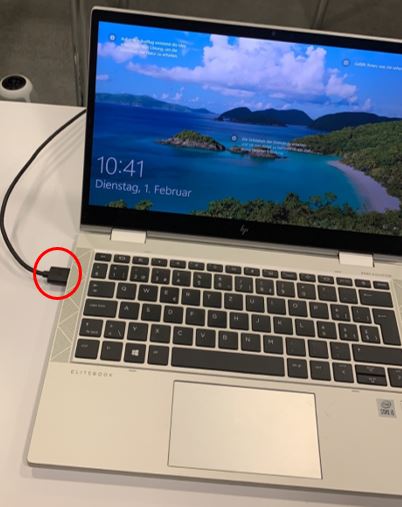
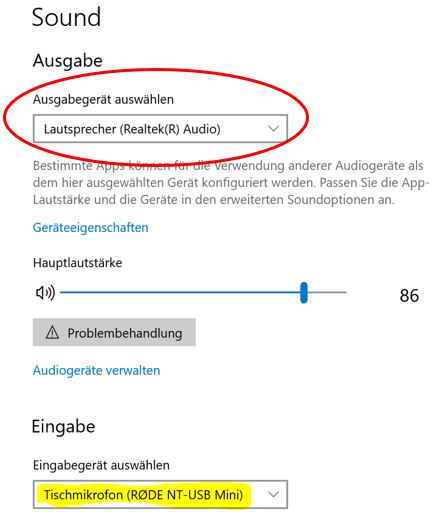
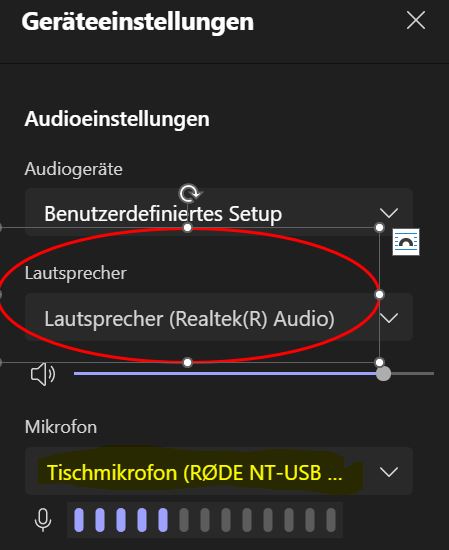
4. Meeting Owl an Laptop anschliessen
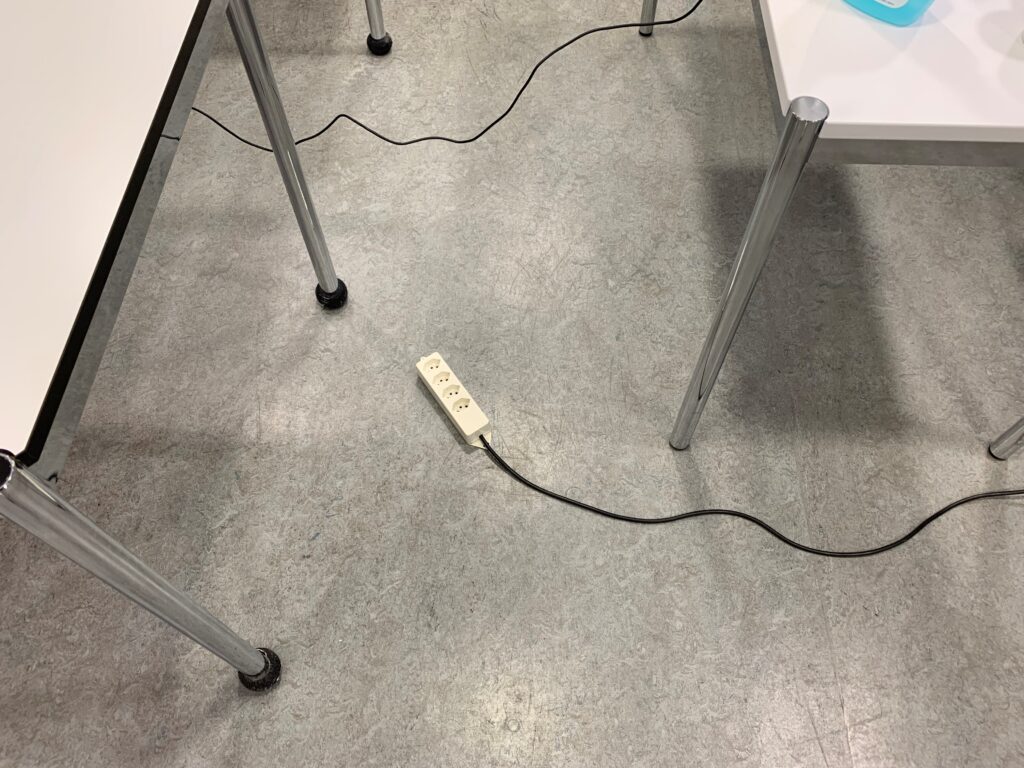

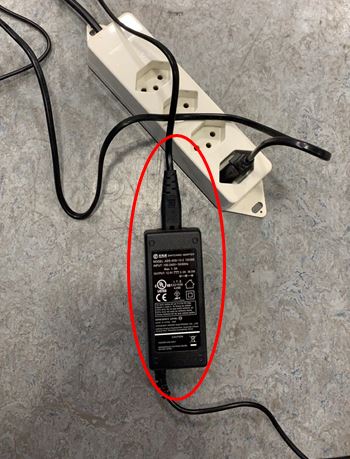


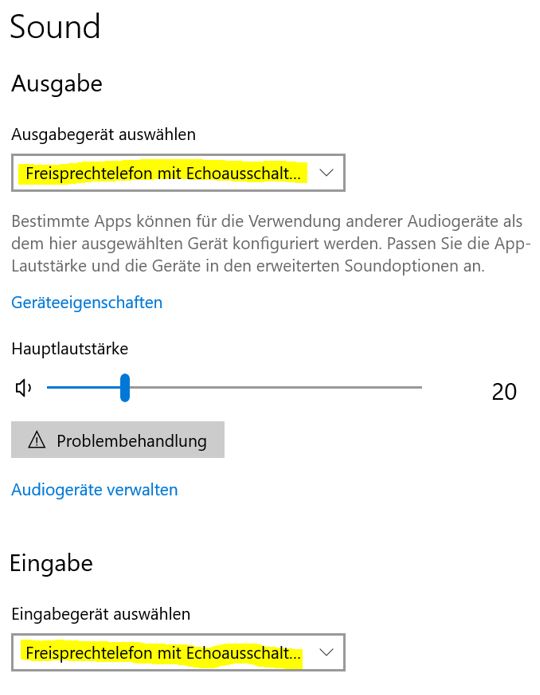
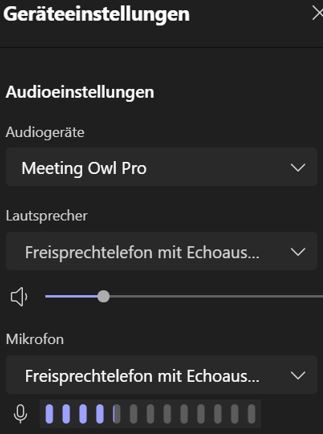
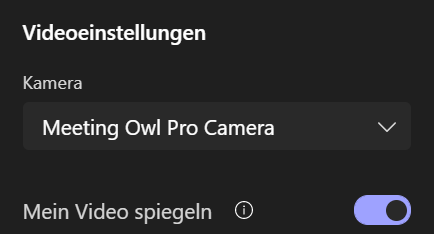
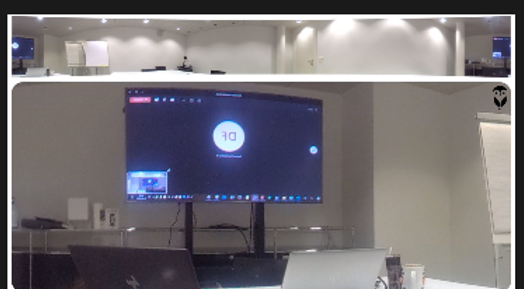
War dieser Beitrag hilfreich?
JaNein
Ist dieser Kommentar freigegeben?
Freigegebener Kommentar?